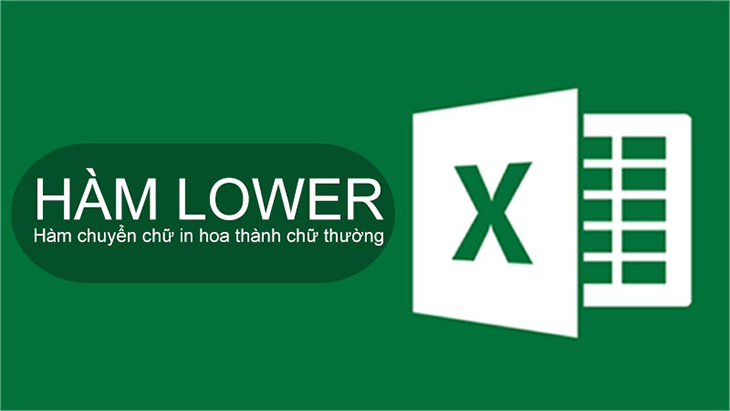Bạn đang xem bài viết Hướng dẫn sử dụng hàm Lower trong Excel để chuyển ký tự trong chuỗi văn bản thành ký tự chữ thường tại thtrangdai.edu.vn. Bạn có thể truy cập nhanh những thông tin cần thiết trong mục lục bài viết dưới đây.
Hàm Lower hay còn gọi là hàm dùng để chuyển đổi ký tự in hoa thành chữ thường trong Excel. Vậy sử dụng hàm Lower như thế nào? thtrangdai.edu.vn sẽ hướng dẫn bạn cách sử dụng đơn giản nhất!
Hàm LOWER là gì?
Hàm Lower là một trong những hàm xử lý chuỗi tích hợp sẵn trong Excel. Hàm này dùng để giúp chuyển đổi chữ hoa thành chữ thường. Ngoài ra, hàm Lower còn có thể kết hợp với nhiều hàm khác để sử dụng cho nhiều mục đích khác.
Công thức hàm LOWER

Ví dụ cơ bản
Sử dụng hàm Lower để chuyển đổi dữ liệu trong bảng bên dưới:
Bước 1: Đầu tiên nếu các bạn muốn chuyển các ký tự trong ô A3 sang toàn chữ thường thì tại ô B3 các bạn nhập cú pháp =LOWER(A3).

Bước 2: Sau đó nhấn Enter và kết quả sẽ hiện ra.

Bước 3: Kéo con trỏ chuột để lấy kết quả các ô còn lại.

Chuyển đổi một đoạn văn viết hoa toàn bộ thành chỉ chữ cái đầu tiên viết hoa
Để chuyển chữ in hoa sang chữ in hoa ở đầu câu các bạn thực hiện theo các bước dưới đây nhé!
Bước 1: Đầu tiên, tại ô B3 bạn nhập cú pháp =LEFT(A3)&LOWER(RIGHT(A3,LEN(A3)-1)).
Giải thích công thức:
- LEFT(A3): Lấy ký tự đầu tiên bên trái ô A3.
- &: Kết nối 2 hàm trước và sau với nhau.
- LOWER: Chức năng chuyển chữ hoa thành chữ thường.
- RIGHT(A3): Lấy đúng ký tự ở ô A3.
- LEN(A3)-1: Độ dài trong ô A3 trừ đi các ký tự viết hoa.

Bước 2: Tiếp theo nhấn ENTER và kết quả sẽ hiển thị như hình dưới đây.

Bước 3: Kéo con trỏ chuột để lấy kết quả các ô còn lại.

Kết hợp hàm để viết thường một số ký tự nhất định
Bạn có thể kết hợp hàm LOWER với các hàm như TRIM, LEFT, MID, RIGHT, LEN để đưa ra các ký tự chỉ chữ cái viết thường nào đó trong câu.
Xem thêm: Cách viết hoa chữ cái đầu trong Excel
Ví dụ: bạn muốn chuyển câu “TÔI MUỐN HỌC TỐT TẠI EXCEL” thành chữ “ HỌC TỐT” bằng chữ in hoa thì bạn phải làm như thế nào?
Bước 1: Đầu tiên bạn nhập hàm =TRIM(LOWER(LEFT(A1,8))&” “&MID(A1,9,9)&” “&LOWER(RIGHT(A1,LEN(A1)-18)) ) vào ô bạn muốn chuyển đổi.
Giải thích công thức:
- TRIM: Là lệnh chức năng loại bỏ các ký tự khoảng trắng.
- LOWER(LEFT(A1,8): Chữ thường bên trái với 8 ký tự lấy được trong ô dữ liệu A1.
- &: Là lệnh kết hợp nối tiếp với chức năng sau.
- MID(A1,9,9): Lấy 9 ký tự ở giữa câu trong ô dữ liệu A1.
- LOWER(RIGHT(A1)): Là chữ thường ở bên phải ô dữ liệu A1.
- LEN(A1)-18: Đo độ dài các ký tự trong ô dữ liệu A1 trừ đi 18 ký tự đầu tiên.

Bước 2: Sau đó nhấn Enter để hiển thị kết quả.

Trên đây là bài viết hướng dẫn các bạn cách sử dụng hàm Lower trong Excel một cách đơn giản và nhanh nhất. Chúc bạn thành công! Nếu bạn có bất kỳ câu hỏi nào, xin vui lòng để lại trong phần bình luận!
Cảm ơn các bạn đã xem bài viết Hướng dẫn sử dụng hàm Lower trong Excel để chuyển ký tự trong chuỗi văn bản thành ký tự chữ thường tại thtrangdai.edu.vn. Các bạn có thể bình luận, xem thêm các bài viết liên quan bên dưới và Hy vọng nó sẽ giúp ích cho các bạn những thông tin thú vị.
Nhớ để nguồn: Cách sử dụng hàm Lower trong Excel để biến các ký tự trong chuỗi văn bản thành ký tự thường tại thtrangdai.edu.vn
Chuyên mục: Blog